数字取证autopsy系列——添加一个案例(三)
介绍:
开始学习如何使用autopsy进行分析取证,在开始之前请准备好需要分析的镜像。本章将介绍如何使用autopsy新建一个取证案例。
新建案例:
打开autopsy之后会出现以下界面,点击新建一个案例。
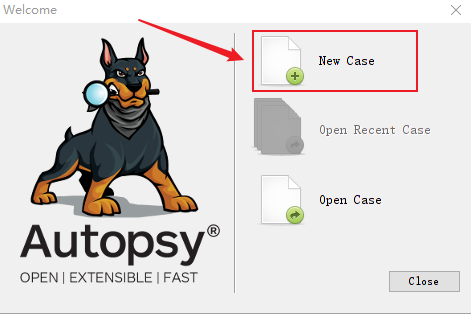
案例命名,案例名称建议使用日期时间加上项目名称,指定案例存放的位置,这里我存放到G盘根目录。
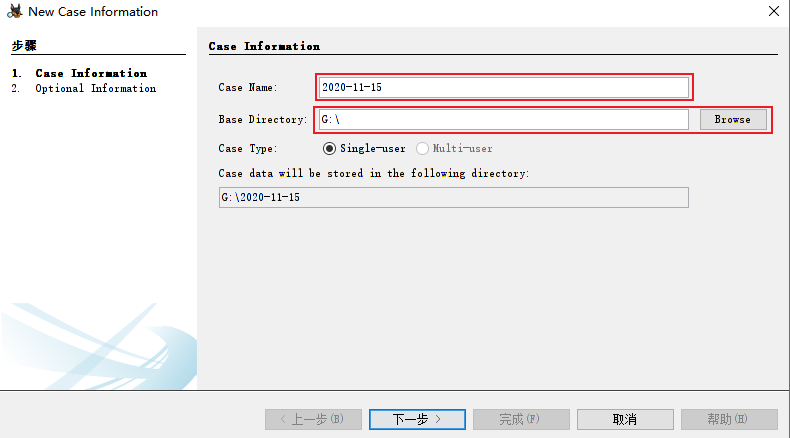
以下图为可选信息,请根据实际情况进行填写,最后点击完成。
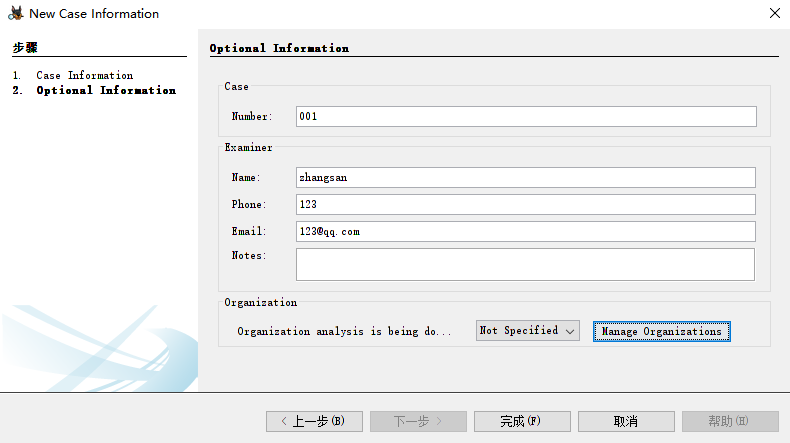
之后会弹出以下向导框,这里可以选择要分析的内容,可以是本地磁盘也可以是dd或E01等磁盘镜像,我选择使用磁盘镜像。
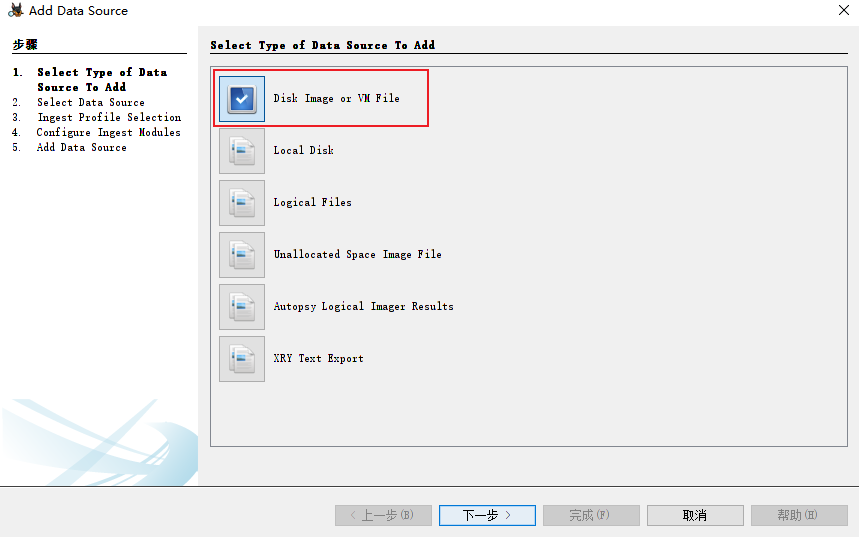
选择第二章创建的证据镜像(a),选择时区与证据镜像的块大小(b),这里我选择自动检测。
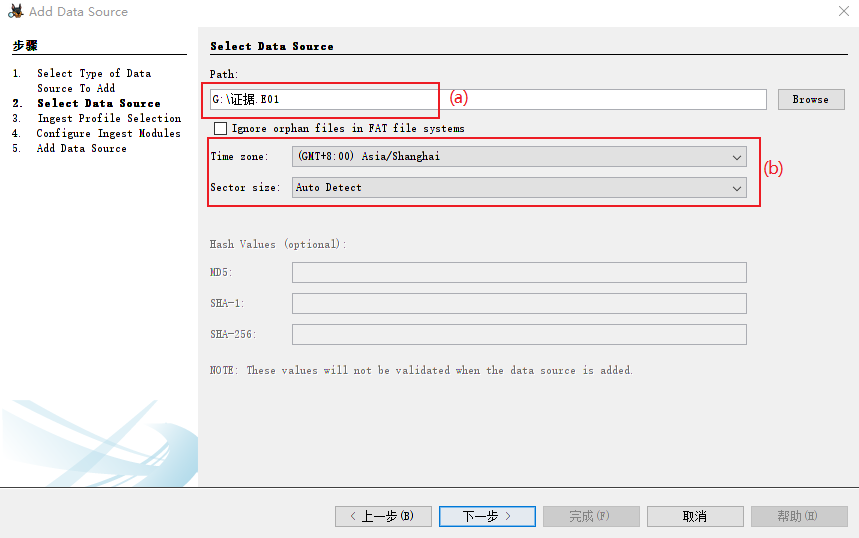
选择策略,我选择自定义设置(a),也就是在下一步中进行配置,如下图所示,也有定义好的策略,这个策略的作用就是启动一些分析检测的模块。比如我们只想分析该证据镜像的图片内容,就可以根据该需求配置策略只启动这方面的模块。之后会做详细介绍。
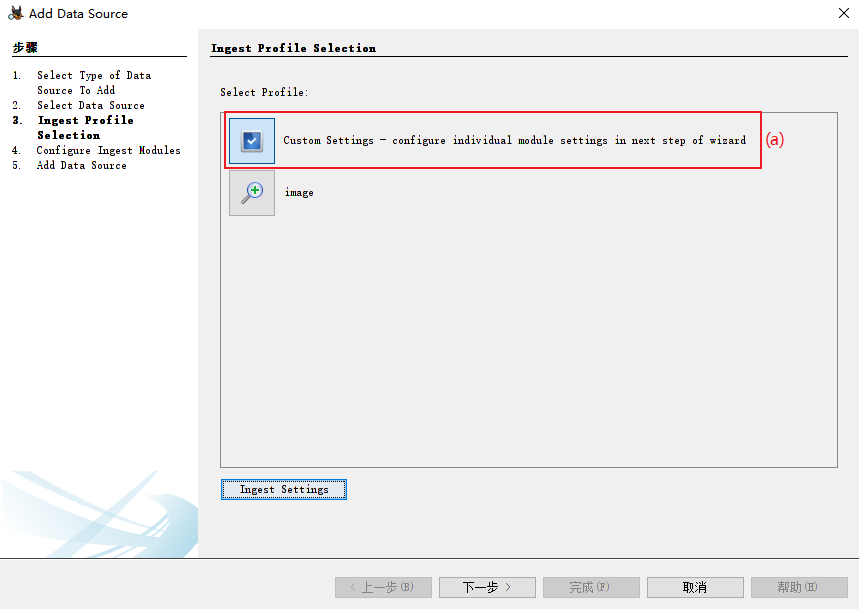
选择分析模块,暂时先按照以下图进行配置即可(a),以后再做介绍。点击下一步,最后点击完成autopsy就开始使用我们选择的模块对证据镜像进行分析了。
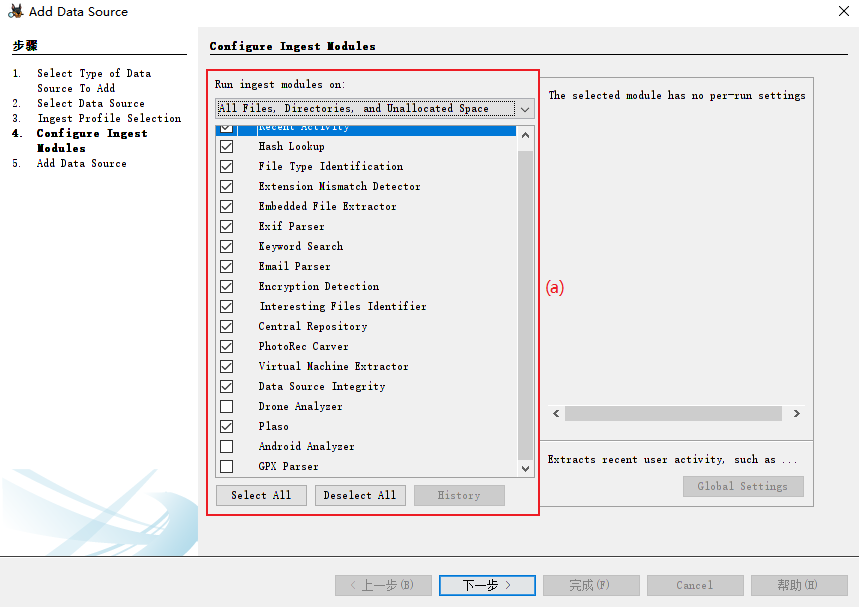
等待右下角进度条走完,autopsy的工作就结束,之后需要我们人为的进行分析取证了。




